电脑公司win7系统32位因为具备稳定/安全/快速的特点被用户所熟知,U盘装win7系统方法作为时下最流行的安装方式,电脑公司win7系统32位安装U盘是最佳完美的选择了。那么接着,win7之家小编会教会大家电脑公司win7系统32位安装方法,精彩正在继续,可要专心观看教程哦!
U盘启动盘制作过程如下:
1、大家在下载好“口袋PE U盘启动盘制作工具”并进行安装,安装完成后,接着将事先准备好的U盘插入到电脑公司旗舰版系统电脑上,打开“口袋U盘专业版”程序。
2、插入U盘后,系统是会进行自动读取的,假如无法读取到,那么大家可以下拉菜单进行选取。选好后,直接点击“一键制作”就可以了。
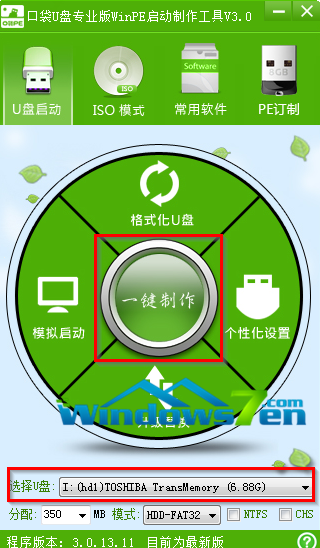
电脑公司win7系统32位教程图解图一
3、接着是会弹出一个提示界面,大家这时选择“确定”就可以了。对于此过程是会格式化U盘,大家在确定前最好把数据都转移了。
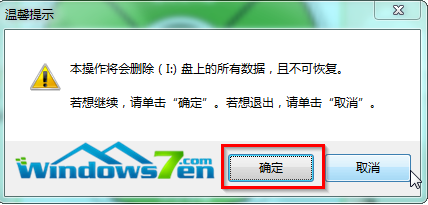
电脑公司win7系统32位教程图解图二
4、确定之后将会自动开始制作U盘启动盘过程。
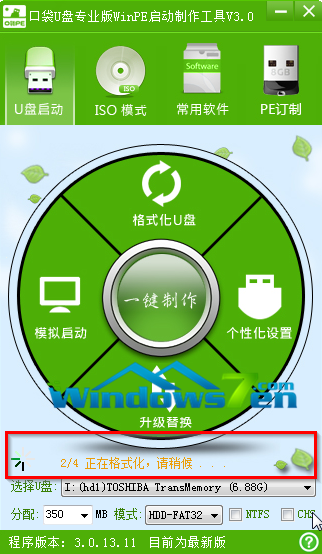
电脑公司win7系统32位教程图解图三
5、最后会弹出如下图所示界面,即表示一键制作启动U盘完成了。

电脑公司win7系统32位教程图解图四
6、此时,我们可以将之前下载好的电脑公司win7系统解压后得到WIN7.GHO文件,然后并将其拷贝到U盘启动盘的GHO文件夹下。
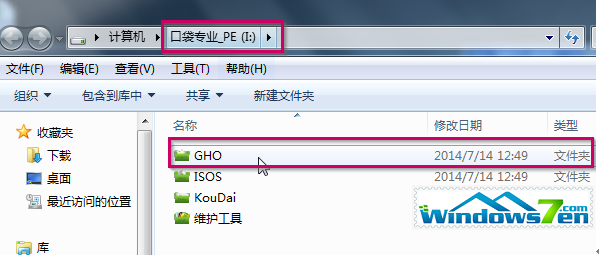
电脑公司win7系统32位教程图解图五
三、电脑公司win7 32位系统安装步骤:
1、在U盘启动盘跟文件拷贝进U盘后,把U盘插到电脑上,重新启动。
2、将U盘设置为第一启动项,相关教程可看此:BIOS设置u盘作为第一启动项 。
3、设置完成后,电脑重新启动,这时会看到口袋PE U盘装系统工具启动界面。选择“启动口袋u盘WIN2003PE维护系统”,按键盘上的“ENTER”键进入。
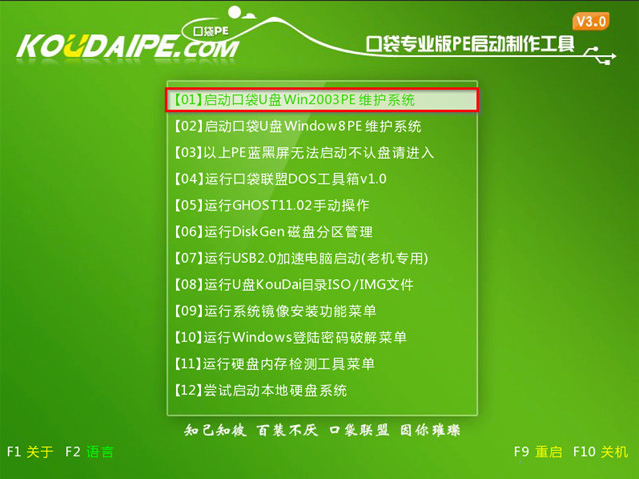
电脑公司win7系统32位教程图解图六
4、在进入在win2003PE界面后,接着双击“口袋PEGhost”,将其打开。
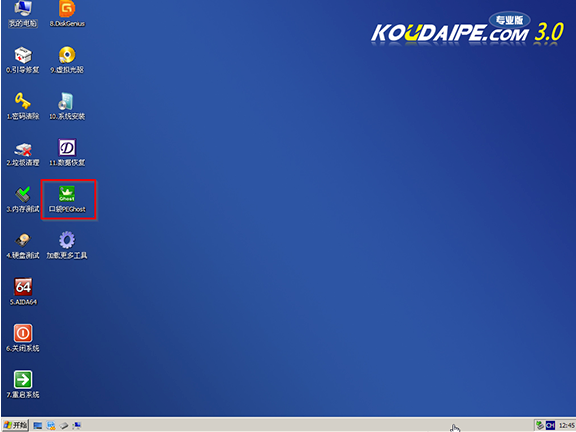
电脑公司win7系统32位教程图解图七
5、双击“口袋PEGhost”,则是会出现一个 “GHOST安装器”界面中,映像文件的路径一般都是默认的,(如果映像文件没有路径,那么则可以点击“高级”来获取路径选择),之后再选择系统盘(C:),最后点击“确定”按钮。
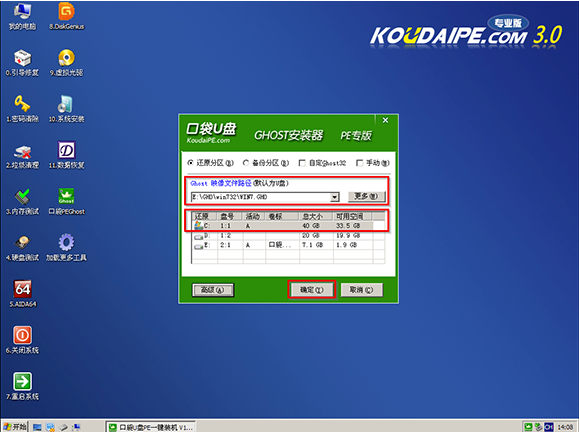
电脑公司win7系统32位教程图解图八
6、这时在“口袋U盘PE Ghost”界面里面,选择“是”按钮,马上进行还原电脑公司win7系统。

电脑公司win7系统32位教程图解图九
7、接着会弹出的是一个系统还原界面,这时大家可以清楚地看到我们的电脑公司系统还原过程,只等100%完成。
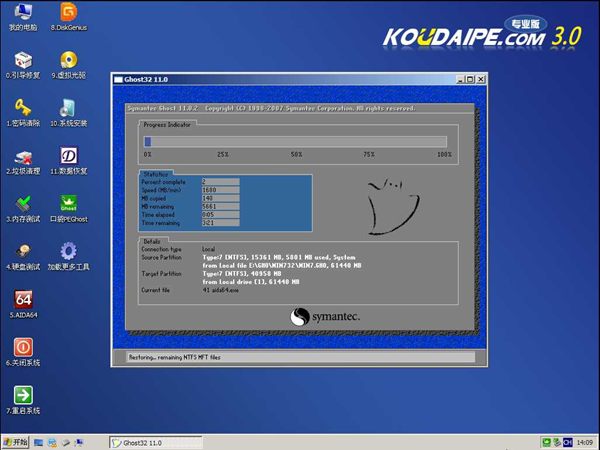
电脑公司win7系统32位教程图解图十
8、自动还原到100%操作结束后,那么就会出现“信息提示”,说明还原已完成,大家选择“是”按钮。
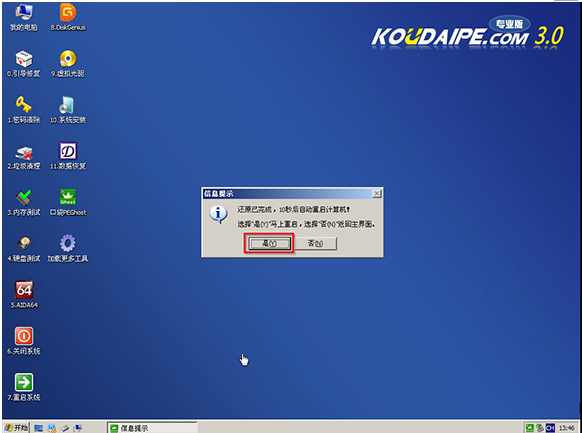
电脑公司win7系统32位教程图解图十一
9、点“是”之后,就是进入了电脑公司ghost系统自动安装程序。安装过程会自动识别驱动和自动激活电脑公司win7系统。
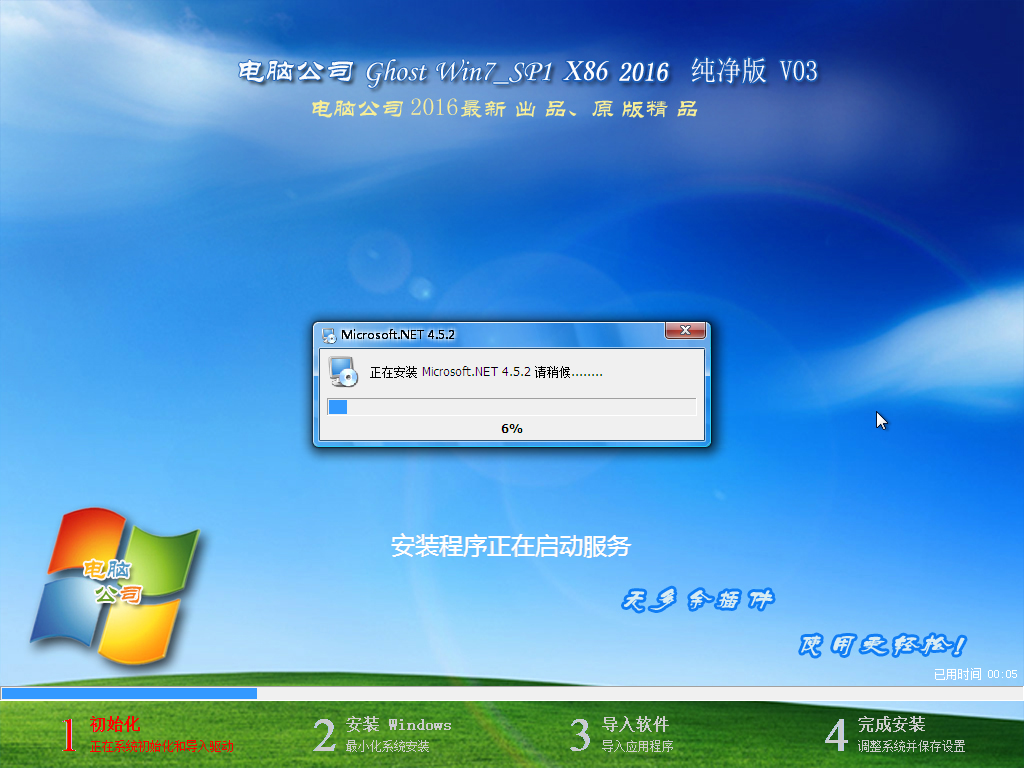
电脑公司win7系统32位教程图解图十二

电脑公司win7系统32位教程图解图十三
10、抽口烟,补个妆的功夫,电脑公司32位win7系统就装好了,安装好的画面如下:

电脑公司win7系统32位教程图解图十四
电脑公司win7系统32位教程图解的全部内容介绍到此就结束了,细心的网友们,肯定会发现,U盘装win7像不仅仅是传说的那样携带方便,安全性高,就连安装的速度也是比光盘装win7系统要快得多,现在你就不再质疑小编的说法了吧!学会了主流的U盘装win7系统了吗?加油哦!
Copyright ©2018-2023 www.958358.com 粤ICP备19111771号-7 增值电信业务经营许可证 粤B2-20231006